Cricket 24: Es ist ein Fehler aufgetreten [Behoben]
![Cricket 24: Es ist ein Fehler aufgetreten [Behoben]](https://cdn.thewindowsclub.blog/wp-content/uploads/2023/11/cricket-24-we-have-encountered-an-error-1-640x375.webp)
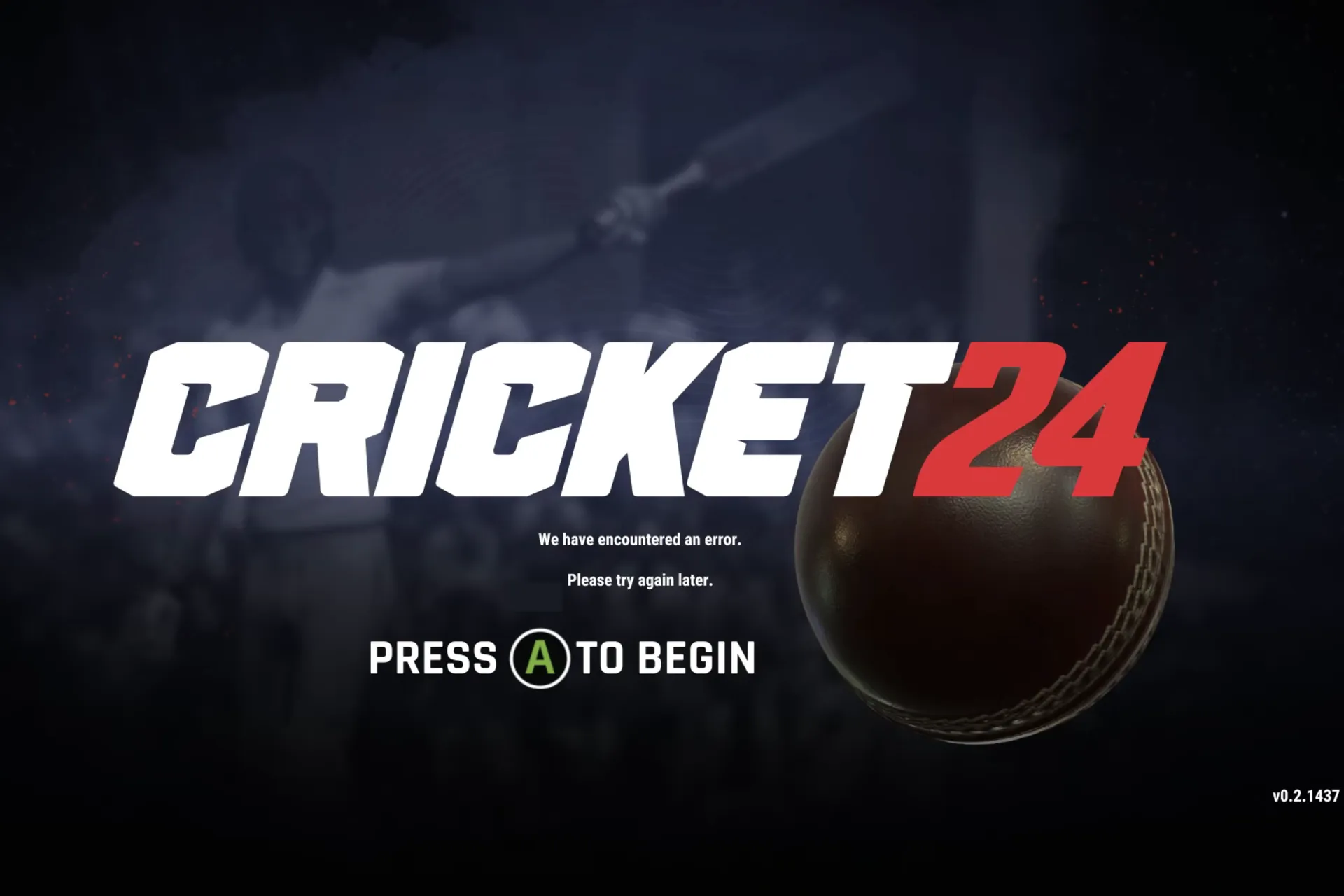
Cricket 24 ist ein beliebtes Spiel, und obwohl Leistungsprobleme im Laufe der Zeit beseitigt wurden, stießen einige auf die Fehlermeldung „Beim Starten ist eine Fehlermeldung aufgetreten.“ Das Problem tritt auf jedem Gerät auf, einschließlich PC, Xbox und PlayStation.
Auf dem Bildschirm wird angezeigt: Bitte versuchen Sie es später noch einmal. Drücken Sie, Aum zu beginnen. Durch Drücken der Taste wird Cricket 24 jedoch nicht geladen. Außerdem wird manchmal die Meldung mit dem Fehlercode: N12029B64-1F128 angezeigt, und die gleichen Lösungen funktionieren auch in diesem Fall.
Warum funktioniert Cricket 24 nicht?
- Beschädigte Spieledateien oder Cache
- Konflikte aufgrund einer Antivirensoftware
- Probleme mit der Netzwerkverbindung
- Probleme mit der Spielinstallation
Wie kann ich das Problem beheben? Wir haben einen Fehler in Cricket 24 festgestellt?
Bevor wir mit den etwas komplexen Änderungen beginnen, probieren Sie diese schnellen Tricks aus:
- Überprüfen Sie den Status des Cricket 24-Servers und stellen Sie sicher, dass „Server bestanden“ und „Lokal bestanden“ angezeigt wird. Wenn nicht, warten Sie ein paar Stunden.
- Deaktivieren Sie das Antivirenprogramm oder jede auf dem PC installierte problematische Software, einschließlich Tools zur Spieleoptimierung. Starten Sie außerdem das Gerät neu und melden Sie sich erneut bei Ihrem Cricket 24-Konto an.
- Stellen Sie sicher, dass Sie über eine hohe Internetgeschwindigkeit verfügen und keine Verbindungsprobleme vorliegen.
1. Ändern Sie die Datei „force_account_name“.
Tipp
Wenn Sie den Ordner „steam_settings“ oder die Datei „force_account_name“ nicht finden, installieren Sie entweder das Spiel neu oder fahren Sie mit der nächsten Lösung fort.
- Gehen Sie zum Verzeichnis von Cricket 24, gehen Sie zum Ordner „steam_settings“ und öffnen Sie dann das Textdokument „force_account_name“ .
- Wenn hier ein Spieler aufgeführt ist, ersetzen Sie ihn durch den Benutzernamen Ihres Spiels.
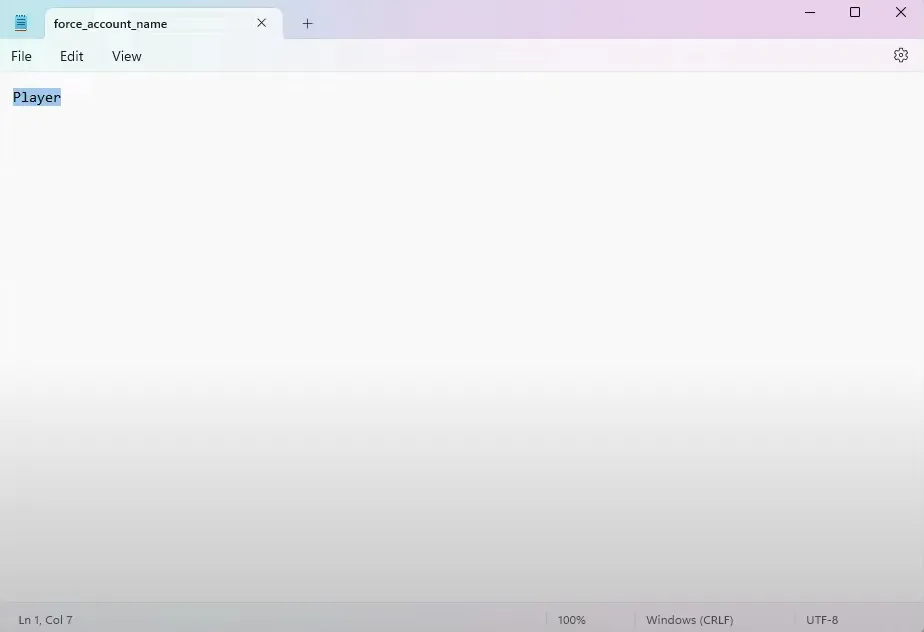
- Klicken Sie auf das Menü „Datei“ und wählen Sie „Speichern“ , damit die Änderungen übernommen werden.
- Starten Sie Cricket 24 neu und prüfen Sie, ob das Problem „Wir haben einen Fehler festgestellt“ behoben ist.
2. Überprüfen Sie die Spieldateien
- Starten Sie Steam auf dem Gerät und gehen Sie zur Bibliothek .
- Klicken Sie mit der rechten Maustaste auf Cricket 24 und wählen Sie im Kontextmenü Eigenschaften aus.
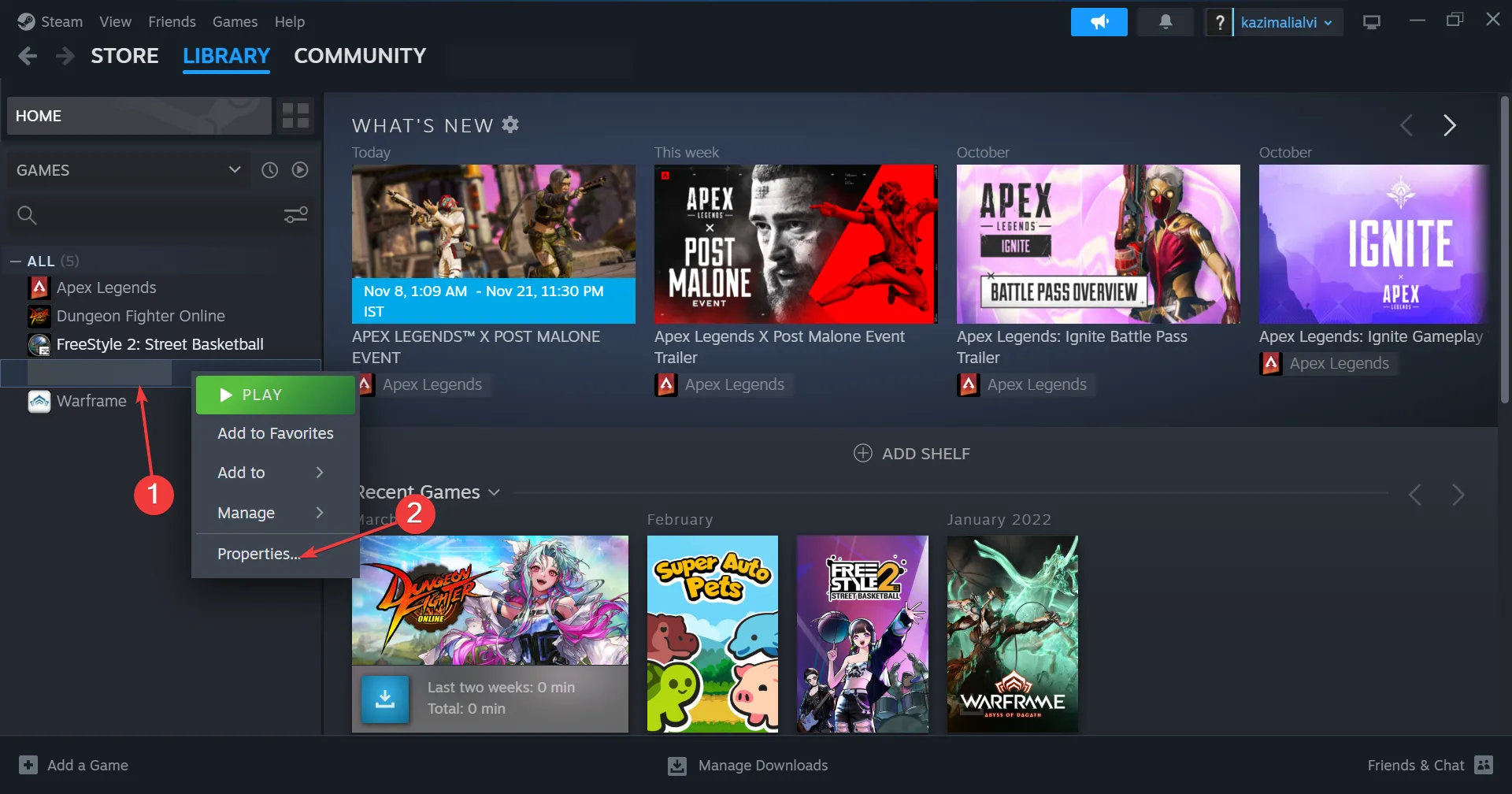
- Gehen Sie zur Registerkarte „Installierte Dateien“ und klicken Sie auf „ Integrität der Spieledateien überprüfen“ .
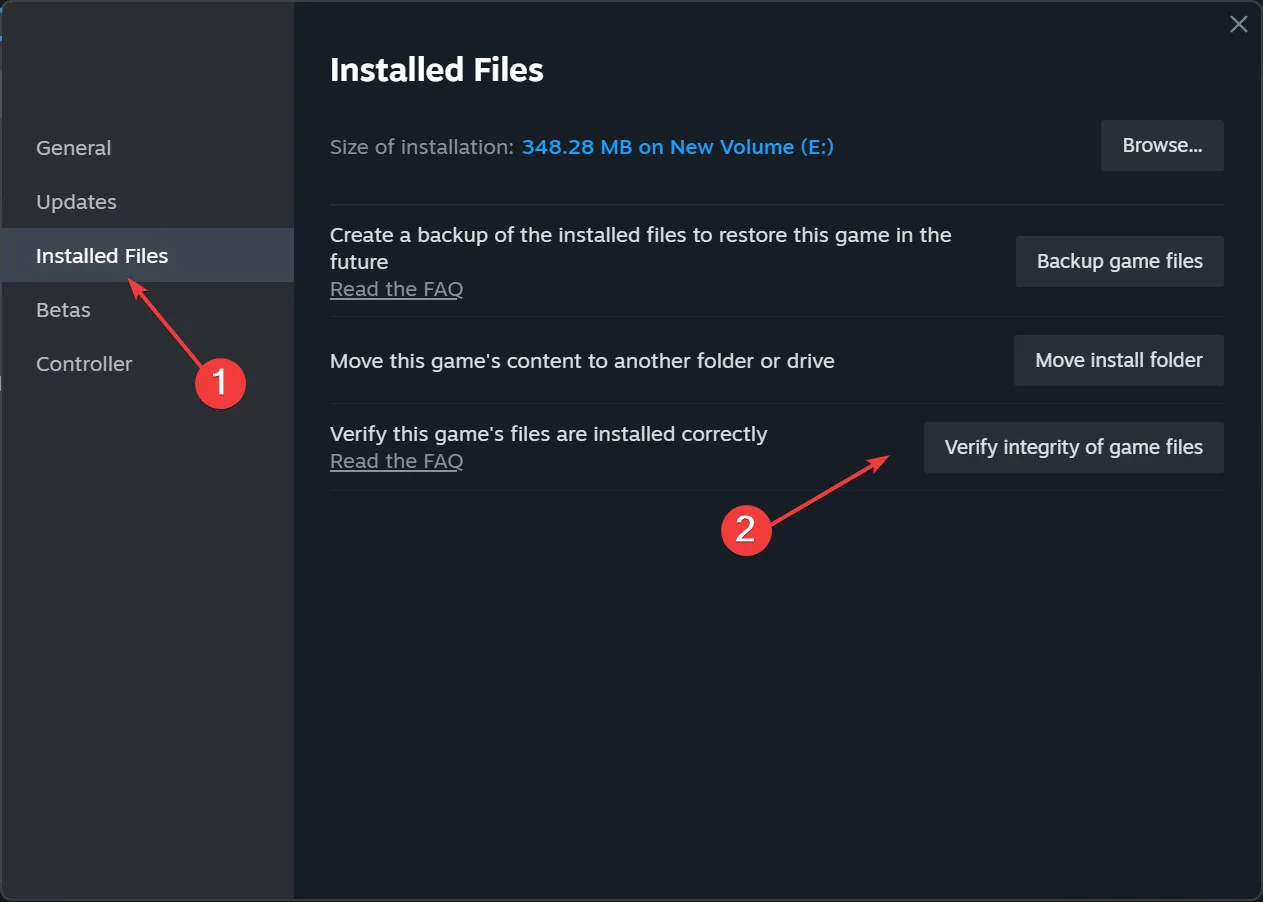
- Warten Sie, bis der Vorgang abgeschlossen ist.
Wenn Sie aufgrund beschädigter Spielstände oder Dateien Probleme mit Cricket 24 haben , hilft Ihnen das integrierte Reparaturtool weiter. Außerdem wird es auch dabei helfen, die Don Bradman Cricket 17-Fehler zu beheben .
3. Aktualisieren Sie die Treiber
- Drücken Sie Windows+ X, um das Hauptbenutzermenü zu öffnen, und wählen Sie Geräte-Manager aus der Liste der Optionen aus.
- Erweitern Sie den Eintrag Grafikkarten, klicken Sie mit der rechten Maustaste auf den aktiven Grafikadapter und wählen Sie Treiber aktualisieren .
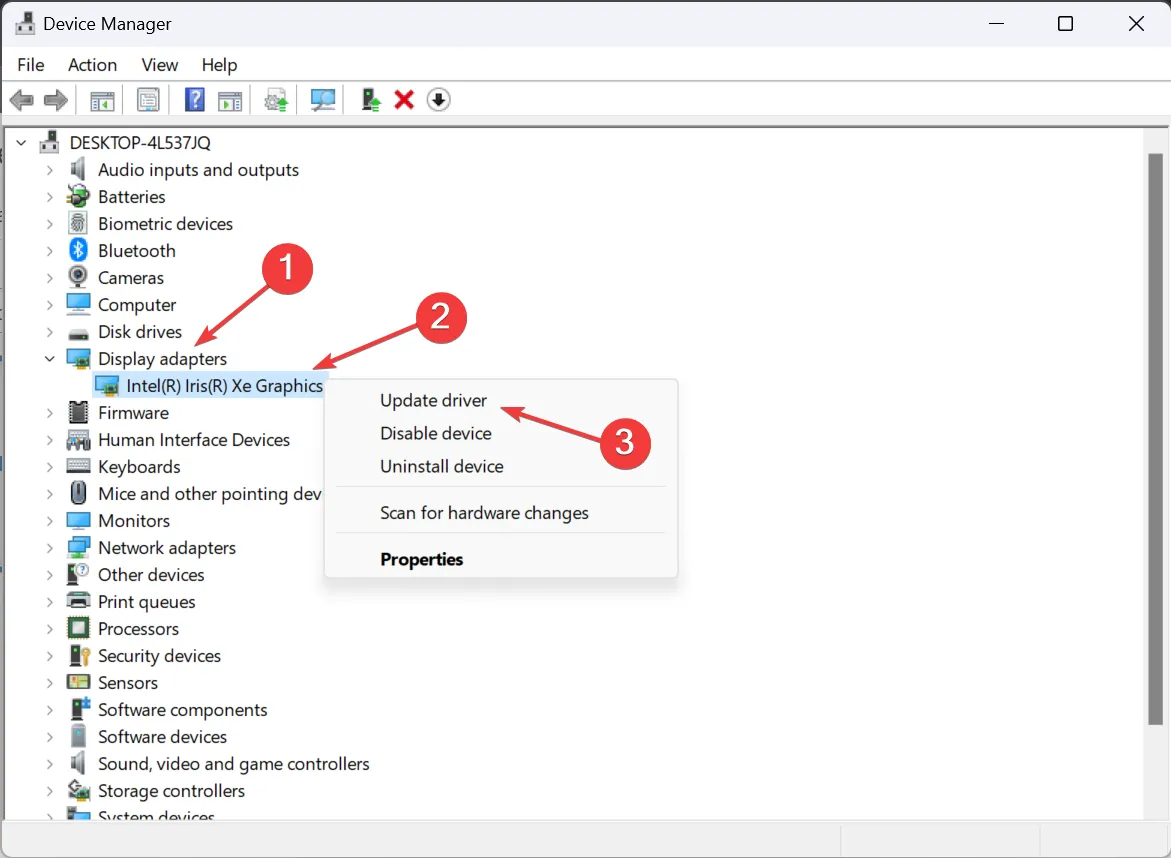
- Wählen Sie „Automatisch nach Treibern suchen“ , damit Windows die beste lokal verfügbare Version finden und warten kann, bis der Treiberaktualisierungsvorgang abgeschlossen ist.
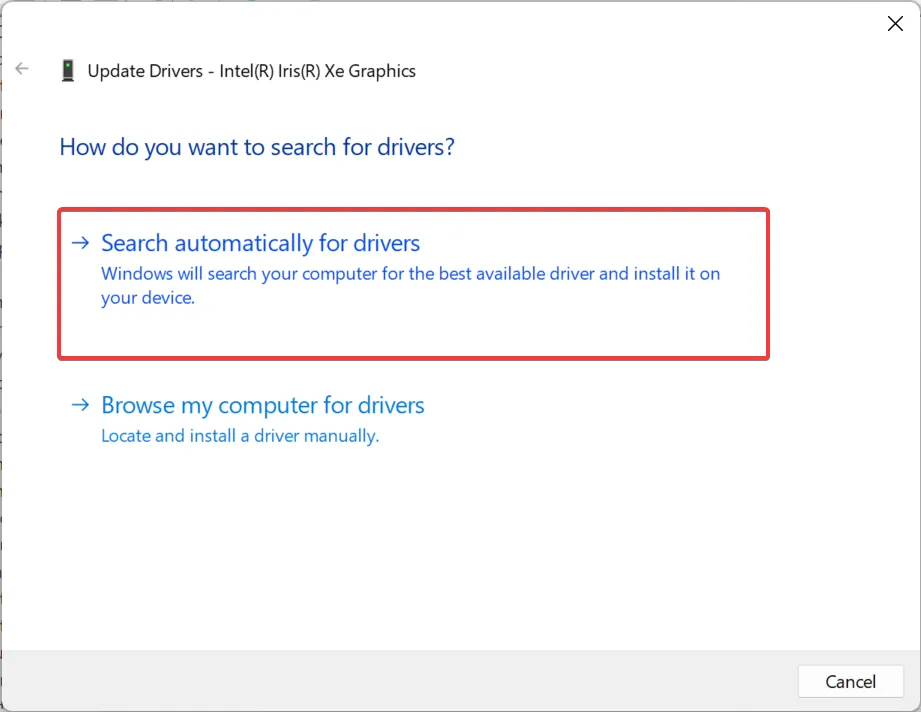
- Starten Sie abschließend den PC neu, damit die Änderungen wirksam werden, und starten Sie Cricket 24.
Das Aktualisieren der Grafiktreiber kann zur Behebung von Leistungsproblemen sowie des Problems „Wir sind auf einen Fehler bei Cricket 24 gestoßen“ beitragen. Aktualisieren Sie außerdem nebenbei auch die Netzwerktreiber .
Und wenn Windows keinen automatisch findet, besuchen Sie die offizielle Website des Herstellers und installieren Sie die Treiber manuell .
Alternativ können Sie die Arbeit vereinfachen, indem Sie eine spezielle Treibermanager-Software wie Outbyte Driver Updater verwenden . Dieses Tool scannt Ihren Computer und aktualisiert oder repariert automatisch alle Treiber.
4. Installieren Sie das Spiel neu
- Öffnen Sie Steam und gehen Sie zu Ihrer Spielebibliothek .
- Klicken Sie mit der rechten Maustaste auf Cricket 24 , bewegen Sie den Cursor über Verwalten und wählen Sie Deinstallieren aus .
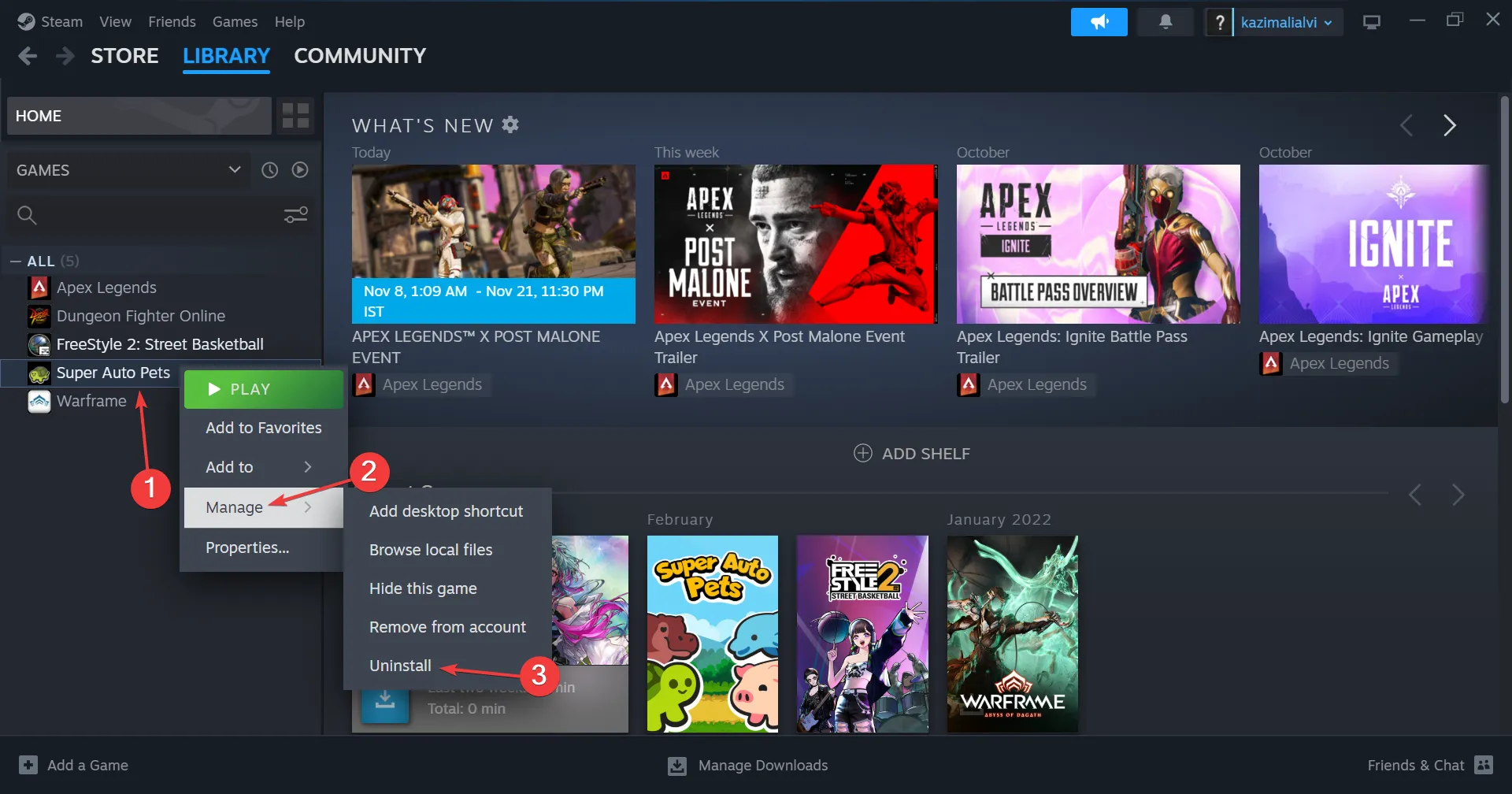
- Klicken Sie in der Bestätigungsaufforderung erneut auf Deinstallieren .
- Wenn Sie fertig sind, starten Sie den PC neu und installieren Sie dann Cricket 24 auf Steam neu .
Als letzten Ausweg können Sie das Spiel jederzeit neu installieren. Und wenn auch dies fehlschlägt, verwenden Sie ein zuverlässiges Software-Deinstallationstool , um alle verbleibenden Dateien und Registrierungseinträge vor der Neuinstallation zu löschen.
5. Kontaktieren Sie den Big Ant-Support
Wenn nichts anderes funktioniert, besteht die letzte Möglichkeit darin , den Big Ant-Support zu kontaktieren . Sie können auf der offiziellen Website ein Ticket erstellen und auf eine Antwort warten.
In den meisten Fällen sollte es jedoch nicht darauf hinauslaufen und eine der hier aufgeführten Lösungen sollte dabei helfen, das Problem beim Starten von Cricket 24 zu beheben.
Wenn Sie Fragen haben oder mitteilen möchten, was für Sie funktioniert hat, hinterlassen Sie unten einen Kommentar.



Schreibe einen Kommentar